电脑蓝屏提示系统错误的解决方法(-系统错误,蓝屏,解决方法)
电脑蓝屏提示系统错误是我们在使用电脑时常遇到的一个问题。这个问题可能是由于硬件故障、软件冲突、系统错误等多种原因导致的。本文将介绍一些常见的解决方法,帮助您快速排除电脑蓝屏问题,恢复正常使用。
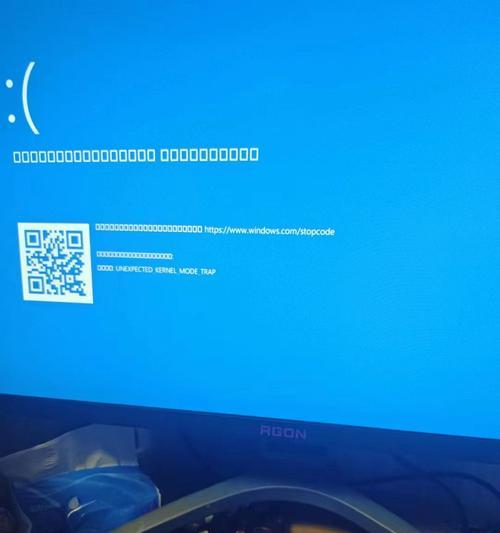
1.驱动程序的更新和回滚
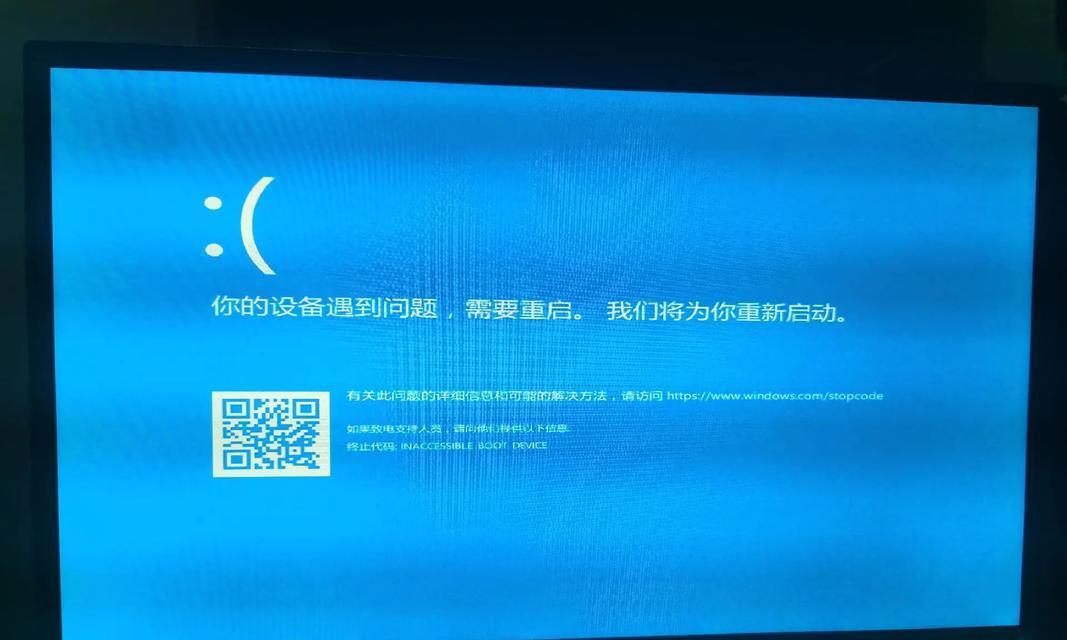
当电脑出现蓝屏提示系统错误时,首先可以尝试更新或回滚驱动程序。在设备管理器中找到相关硬件设备,右键选择“更新驱动程序”或“回滚驱动程序”,根据具体情况选择相应操作。
2.检查硬件设备连接
蓝屏问题有时也可能是由于硬件设备连接不良所引起的。可以检查一下所有硬件设备的连接是否稳固,尤其是内存条、显卡等关键组件。

3.清理内存模块
内存模块的灰尘或者接触不良也可能导致系统错误蓝屏。可以将内存模块取出,用电子专用清洁剂清洁插槽和金手指,确保良好的接触。
4.运行系统自带的故障检测工具
微软的Windows操作系统自带了一些故障检测工具,可以通过“控制面板”-“系统和安全”-“查找和解决问题”找到并运行这些工具,帮助诊断和解决蓝屏问题。
5.检查磁盘错误
硬盘上的错误也可能导致蓝屏问题。可以通过运行命令提示符,输入“chkdsk/f”来检查和修复磁盘错误。
6.清理系统垃圾文件
系统垃圾文件过多也可能导致系统错误蓝屏。可以使用系统自带的“磁盘清理工具”或者第三方软件进行清理。
7.关闭不必要的启动项
太多的启动项会占用系统资源,导致蓝屏问题。可以通过“任务管理器”-“启动”选项卡,禁用不必要的启动项,提升系统性能。
8.检查病毒和恶意软件
恶意软件也可能导致系统错误蓝屏。使用杀毒软件对电脑进行全面扫描,及时清除病毒和恶意软件。
9.恢复系统到上一个稳定状态
如果之前没有出现蓝屏问题,可以尝试将系统恢复到上一个稳定状态。在“控制面板”-“系统和安全”-“恢复”选项中进行设置。
10.卸载最近安装的软件
如果蓝屏问题是在安装某个软件后出现的,可以尝试卸载这个软件,看是否解决了问题。
11.运行系统修复工具
Windows操作系统自带的系统修复工具可以帮助修复一些常见的系统错误。可以通过“控制面板”-“程序”-“程序和功能”-“启用或关闭Windows功能”找到并运行这些工具。
12.检查电源供应
电源供应不稳定也可能导致系统错误蓝屏。可以检查电源线是否连接良好,考虑更换电源或者使用稳定的UPS电源设备。
13.更新操作系统补丁
电脑系统过旧或者未及时更新可能存在一些已知的系统错误。可以通过Windows自动更新功能来获取最新的操作系统补丁。
14.重装操作系统
如果以上方法均无效,蓝屏问题仍然存在,可以考虑进行系统重装。重装操作系统前务必备份重要数据。
15.寻求专业人员帮助
如果自己无法解决蓝屏问题,可以寻求专业人员的帮助。专业人员会通过进一步的检测和排查,解决电脑蓝屏问题。
通过以上一系列的解决方法,相信您能够有效地解决电脑蓝屏提示系统错误的问题。在使用电脑时,遇到类似问题时,可以尝试以上方法逐一排查,找到并解决问题。同时,定期维护和保养电脑,确保系统和硬件的稳定性也是预防蓝屏问题的重要措施。
作者:游客本文地址:https://www.kinghero.com.cn/post/8207.html发布于 昨天
文章转载或复制请以超链接形式并注明出处智酷天地
